যখন আপনি আপনার OTA ইমেজ পরীক্ষা করা শেষ করেন, আপনি প্রোডাকশন চ্যানেল ব্যবহার করে OTA ইমেজটিকে প্রোডাকশনে প্রকাশ করতে প্রস্তুত।
উৎপাদনে একটি OTA আপডেট প্রকাশ করতে:
রিলিজ ট্যাবে যান এবং এই ক্ষেত্রগুলি কনফিগার করুন:
ড্রপ-ডাউন মেনু থেকে উত্পাদন চ্যানেল নির্বাচন করুন।
ড্রপ-ডাউন মেনু থেকে OTA ছবি নির্বাচন করুন অথবা OTA Image এ ক্লিক করে একটি OTA ছবি যোগ করুন।
রোলআউট শতাংশ ডিভাইসের শতাংশের প্রতিনিধিত্ব করে যেগুলি OTA ইমেজ পাবে। এই ক্ষেত্রের জন্য, 1 থেকে 100 পর্যন্ত একটি পূর্ণসংখ্যা নির্দিষ্ট করুন৷ যদি আপনি OTA চিত্রটি ব্যাচে প্রকাশ করতে চান তবে 100-এর কম একটি মান লিখুন৷
আপনি যদি ব্যাচে চিত্রটি রোল আউট করেন, একটি অ্যালগরিদম এলোমেলোভাবে ডিভাইসগুলি নির্বাচন করে এবং অগত্যা আপনার রোলআউট শতাংশ ক্ষেত্রে কনফিগার করা ডিভাইসগুলির সঠিক শতাংশে আপডেট সরবরাহ করে না। যাইহোক, ডিভাইসের একটি বড় পুল, যেমন 1,000 বা তার বেশি, অ্যালগরিদমকে কনফিগার করা রোলআউট শতাংশ পূরণের উচ্চ সুযোগ দেয়।
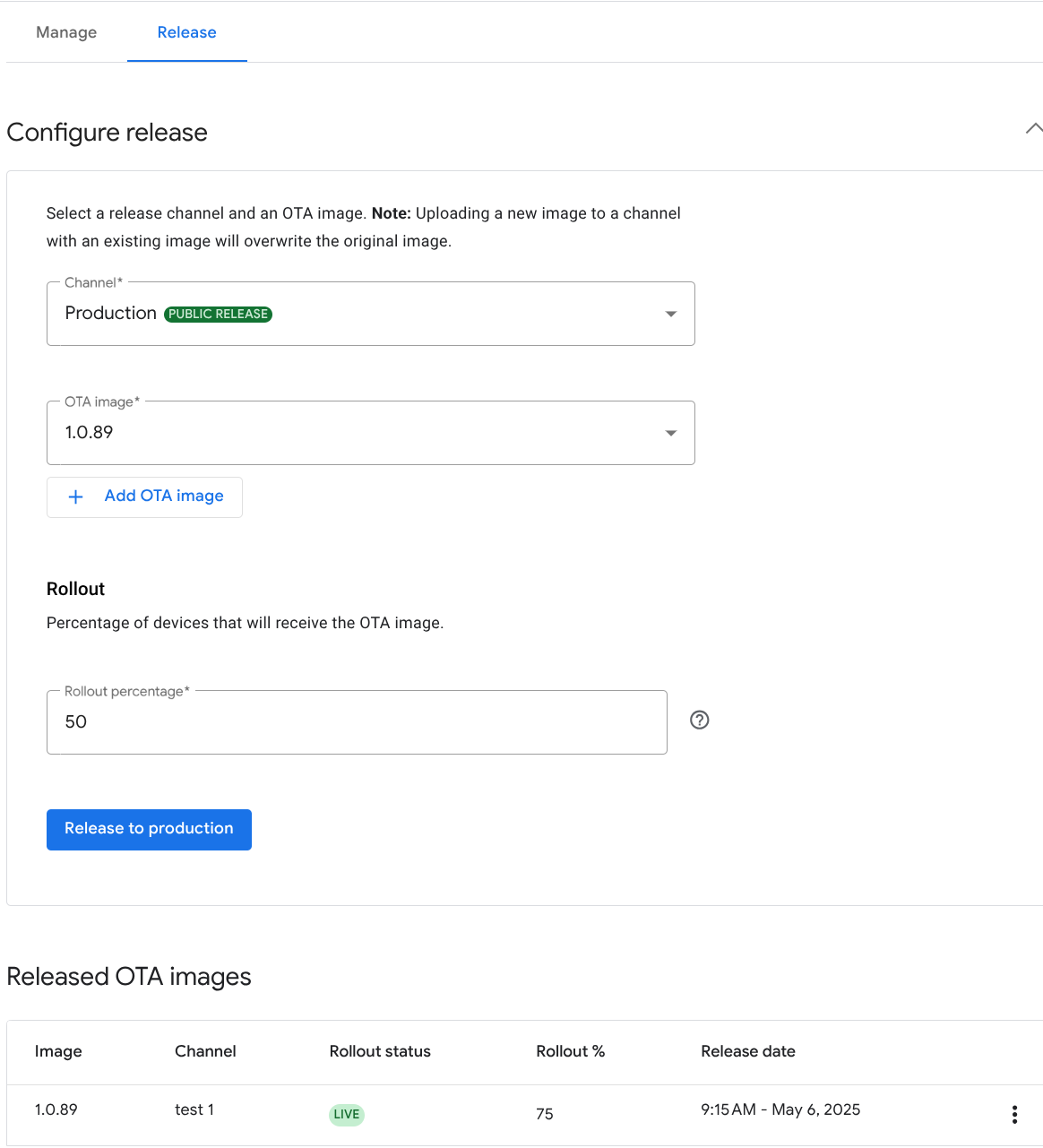
চিত্র 1 : প্রোডাকশন রিলিজ কনফিগার করা উত্পাদনের জন্য রিলিজ ক্লিক করুন।
একটি নিশ্চিতকরণ ডায়ালগ প্রদর্শিত হবে। প্রোডাকশন রিলিজ নিশ্চিত করতে রিলিজ ক্লিক করুন।
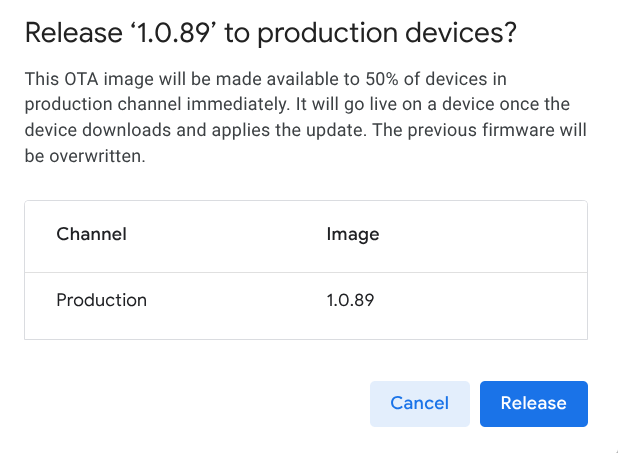
চিত্র 2 : উত্পাদন প্রকাশ নিশ্চিত করুন পরীক্ষা করুন যে প্রোডাকশন চ্যানেলটি প্রকাশিত OTA ইমেজ টেবিলে উপস্থিত হয়।
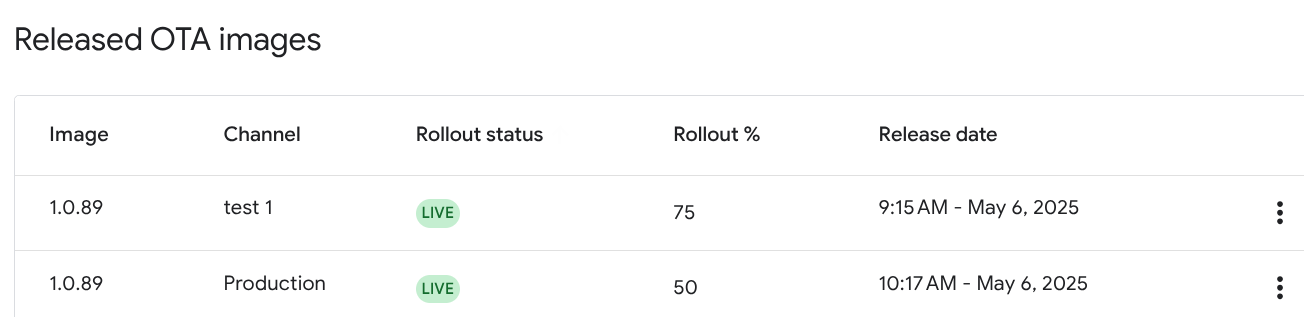
চিত্র 3 : OTA ছবি প্রোডাকশন চ্যানেলে প্রকাশ করা হয়েছে সারণীতে ছবি এবং চ্যানেলের নাম, রোলআউটের স্থিতি (হয় লাইভ বা নিষ্ক্রিয় ), আপনি যে রোলআউট শতাংশ সেট করেছেন এবং প্রকাশের তারিখ এবং সময় অন্তর্ভুক্ত করে৷
একটি মুক্তি বন্ধ করুন
প্রকাশিত OTA চিত্র সারণীতে, চিত্র 4-এ দেখানো টার্গেট চ্যানেলের জন্য 'more' মেনুতে ক্লিক করুন।
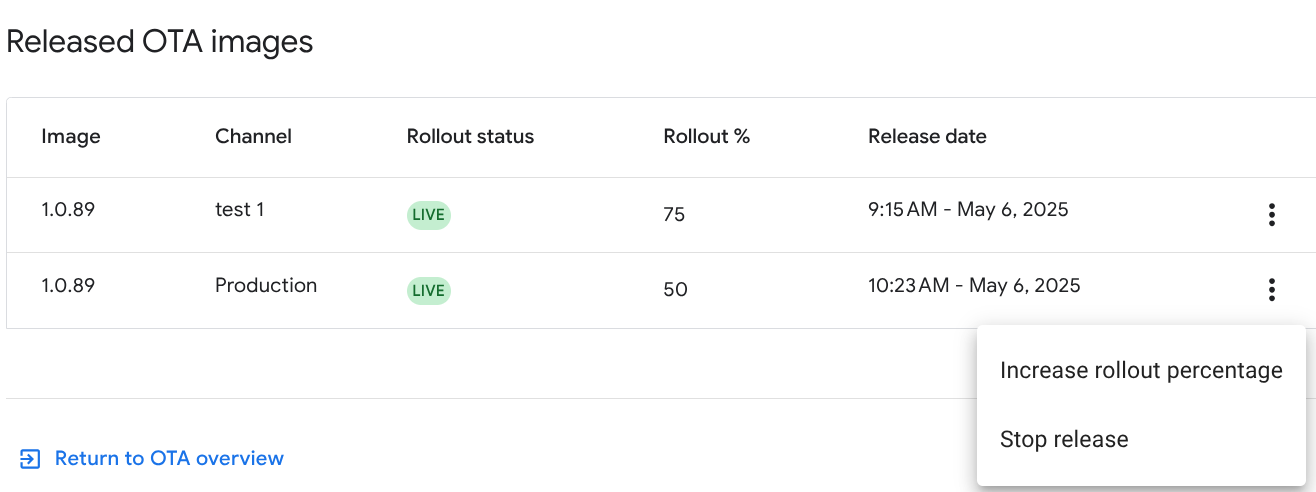
চিত্র 4 : সক্রিয় প্রকাশ বন্ধ করুন স্টপ রিলিজ ক্লিক করুন।
পরবর্তী ডায়ালগ উইন্ডোটি নির্দেশ করে যে অতিরিক্ত ডিভাইসে রিলিজের রোলআউট অবিলম্বে বন্ধ হয়ে যাবে এবং যে ডিভাইসগুলি ইতিমধ্যে রিলিজ পেয়েছে তারা আপডেট করা ফার্মওয়্যার ব্যবহার করবে। এগিয়ে যেতে, থামুন ক্লিক করুন।
নিশ্চিত করুন যে প্রধান কনফিগারেশন স্ক্রিনে রোলআউট স্থিতি নিষ্ক্রিয় তে আপডেট করা হয়েছে।
একটি নিষ্ক্রিয় রিলিজ চালিয়ে যান
একবার আপনি একটি রিলিজ বন্ধ করে দিলে এবং এটি নিষ্ক্রিয় অবস্থায় চলে গেলে, এই উপায়গুলির মধ্যে একটিতে একই চ্যানেলে চালিয়ে যান:
- ডিভাইসের প্রাথমিক সেটের সাথে রিলিজ পুনরায় শুরু করুন
- ডিভাইসের একটি নতুন সেটে ছবিটি ছেড়ে দিন
- ডিভাইসের প্রাথমিক সেটে ছবিটি ওভাররাইট করুন
মুক্তি পুনরায় শুরু করুন
রিলিজড OTA ইমেজ টেবিলে, নিষ্ক্রিয় চ্যানেলের জন্য 'more' মেনুতে ক্লিক করুন এবং রোলআউট পুনরায় শুরু করুন নির্বাচন করুন।
একটি ডায়ালগ উইন্ডো আপনাকে জানায় যে রোলআউটটি ডিভাইসের প্রাথমিক সেটে এবং আপনার মূলভাবে কনফিগার করা রোলআউট শতাংশের সাথে প্রযোজ্য হবে। এগিয়ে যেতে পুনরায় শুরু ক্লিক করুন.
ডিভাইসের একটি নতুন সেটে ছবিটি ছেড়ে দিন
কনফিগারেশন স্ক্রিনের কনফিগার রিলিজ বিভাগে, নিষ্ক্রিয় চ্যানেল নির্বাচন করুন।
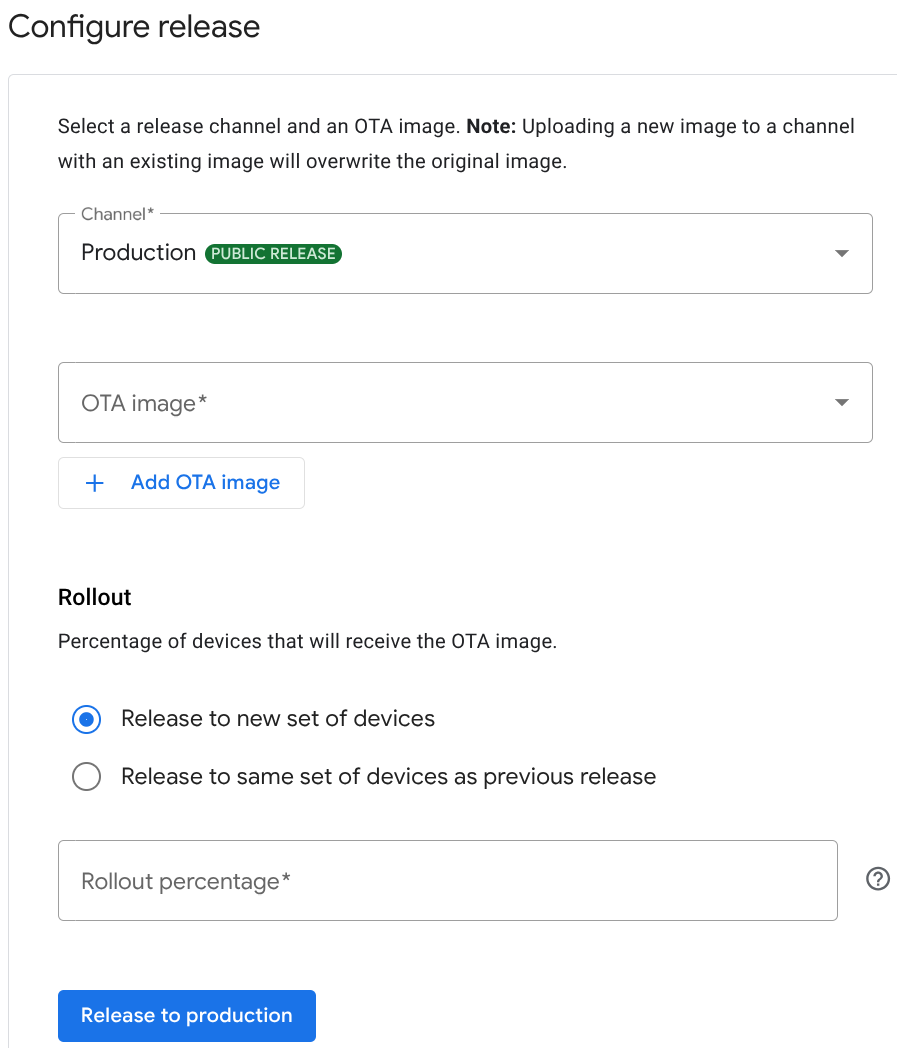
চিত্র 5 : রোলআউট রেডিও বোতাম বিকল্প রোলআউটের অধীনে, ডিভাইসের নতুন সেটে রিলিজ রেডিও বোতামটি নির্বাচন করুন।
ছবিটি নির্বাচন করুন এবং রোলআউট শতাংশ লিখুন এবং ছবিটি প্রকাশ করতে এগিয়ে যান।
ডিভাইসের প্রাথমিক সেটে ছবিটি ওভাররাইট করুন
চিত্র 5-এ, রোলআউটের অধীনে, পূর্ববর্তী রিলিজ রেডিও বোতামের মতো ডিভাইসগুলির একই সেটে রিলিজ নির্বাচন করুন।
ড্রপ-ডাউন তালিকা থেকে ছবিটি নির্বাচন করুন এবং ছবিটি প্রকাশ করতে এগিয়ে যান। রোলআউট শতাংশ পূর্বে কনফিগার করা হিসাবে একই থাকে।
রোলআউট শতাংশ বাড়ান
মুক্তিপ্রাপ্ত OTA চিত্র সারণীতে, চিত্র 4-এ দেখানো বিকল্পগুলি চালু করতে লক্ষ্য চ্যানেলের জন্য 'more' মেনুতে ক্লিক করুন।
রোলআউট শতাংশ বৃদ্ধিতে ক্লিক করুন।
পরবর্তী ডায়ালগে, রোলআউট শতাংশ লিখুন এবং সংরক্ষণ করুন ক্লিক করুন। সংখ্যাটি বর্তমান রোলআউট শতাংশের চেয়ে কম হতে পারে না৷
নিশ্চিত করুন যে মূল কনফিগারেশন স্ক্রিনের রিলিজ হওয়া OTA ইমেজ টেবিলে রোলআউট % নতুন রোলআউট শতাংশ দেখায়।

